HP Smart Tank Wireless 457 User Manual Page 91
- Page / 147
- Table of contents
- BOOKMARKS
Rated. / 5. Based on customer reviews


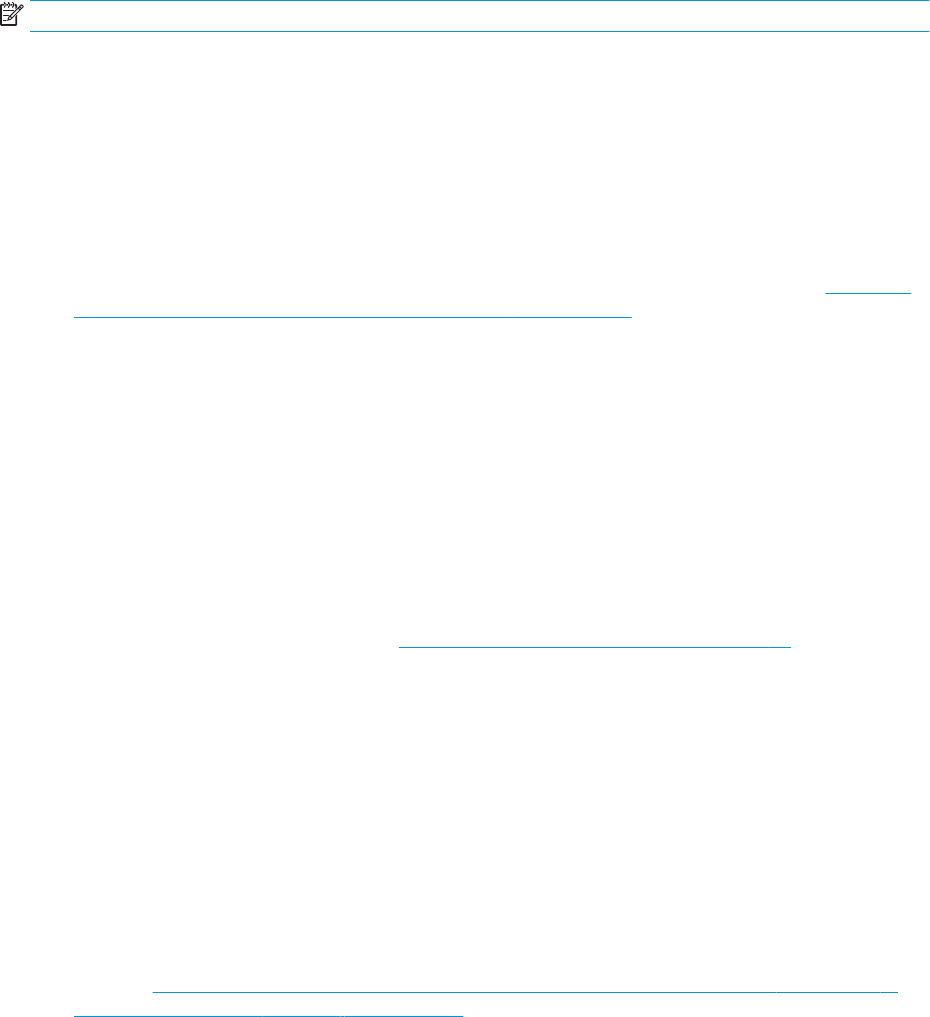
Змінення USB-підключення на підключення через
бездротову мережу
Якщо принтер було підключено до комп’ютера за допомогою USB-кабелю й так само інстальовано
програмне забезпечення (підключення принтера безпосередньо до комп’ютера), можна змінити тип
підключення на бездротове мережне. Необхідна бездротова мережа 802.11b/g/n, яка включає
бездротовий маршрутизатор або точку доступу.
ПРИМІТКА. Принтер підтримує лише бездротові підключення з частотою 2,4 ГГц.
Перш ніж припинити використання USB-підключення та перейти до бездротової мережі, упевніться, що
наведені нижче вимоги виконано.
● Принтер залишається підключено до комп’ютера за допомогою кабелю USB, доки не з’явиться
запит щодо від’єднання кабелю.
● Комп’ютер підключено до бездротової мережі, до якої потрібно підключити принтер.
Зміна USB-підключення на підключення через бездротову мережу (Windows)
1. Відкрийте програмне забезпечення принтера HP. Додаткову інформацію див. у розділі Відкриття
програмного забезпечення принтера HP (Windows) на сторінці 29.
2. У програма для принтера, натисніть Інструменти.
3. Натисніть Программное обеспечение и настройка принтера (Програмне забезпечення та
налаштування принтера).
4. Виберіть Перейти от подключения USB к беспроводному (Перейти від підключення USB до
бездротового). Дотримуйтеся вказівок на екрані.
Зміна підключення USB на бездротове (OS X і macOS)
1. Від’єднайте USB-кабель від принтера.
2. Виконайте скидання налаштувань принтера до мережевих налаштувань за замовчуванням.
Додаткову інформацію див. у розділі Параметри бездротової мережі на сторінці 82.
3. Завантажте найновішу версію HP Easy Start із 123.hp.com.
4. Відкрийте HP Easy Start та дотримуйтеся інструкцій на екрані, щоб підключити принтер.
Зміна підключення через USB на підключення через бездротову мережу за допомогою програми HP Smart на
комп’ютері з Windows 10 (Windows)
1. Перед початком роботи переконайтеся, що комп’ютер і принтер відповідають таким вимогам:
● Принтер під’єднано до комп’ютера через USB.
● Комп’ютер під’єднано до бездротової мережі.
2. Відкрийте програму HP Smart. Відомості про відкриття програми на комп’ютерах з Windows 10 див.
у розділі Друк, сканування та усунення несправностей на пристроях iOS, Android і Windows 10 за
допомогою програми HP Smart на сторінці 30.
3. Переконайтеся, що вибрано потрібний принтер.
84 Розділ 7 Підключіть принтер UKWW
- 2 Початок роботи 9
- Частини принтера 10
- 16 Гніздо живлення 11
- 17 Порт USB 11
- Функції контрольної панелі 13
- Індикатор кнопки Живлення 15
- Індикатор HP ePrint 18
- Піктограма стану вирівнювання 20
- Виконання заповнення 20
- Продовжити 21
- Піктограма Кількість копій 21
- Завантаження носіїв 26
- UKWW Завантаження носіїв 23 30
- 1. Підніміть кришку сканера 32
- 3. Закрийте кришку сканера 32
- Використання паперу 33
- Сплячий режим 38
- Тихий режим 39
- Автовимкнення 40
- Друк з комп’ютера 43
- Друк фотографій 45
- Друк конвертів 46
- Друк із мобільних пристроїв 49
- Поради для успішного друку 50
- 4 Використання веб-послуг 53
- Що таке веб-служби? 54
- Налаштування веб-служб 55
- Друк із HP ePrint 56
- Видалення веб-служб 58
- 5 Копіювання та сканування 59
- Копіювання документів 60
- Сканування з комп’ютера 64
- Рівні чорнила 71
- (виробництва не НР) 72
- UKWW Рівні чорнила 65 72
- Друк лише чорним чорнилом 77
- Переміщення принтера 79
- 7 Підключіть принтер 80
- Setup (WPS) 81
- Параметри бездротової мережі 89
- Про файли cookie 94
- 8 Вирішення проблеми 96
- Усунення зминання паперу 97
- Усунення паперу 100
- Проблеми з друкуючою головкою 104
- Проблеми з друком 108
- Проблеми зі створенням копій 118
- Проблеми зі скануванням 119
- Cлужба підтримки HP 125
- Реєстрація принтера 126
- Примітки компанії HP 128
- Характеристики 129
- Нормативна інформація 131
- Зауваження для країн ЄС 132
- Декларація відповідності 134
- Для користувачів у Японії 137
- Хімічні речовини 140
- (Тайвань) 141
- Покажчик 145
 (2 pages)
(2 pages) (96 pages)
(96 pages) (1 pages)
(1 pages) (74 pages)
(74 pages)
 (9 pages)
(9 pages) (52 pages)
(52 pages) (62 pages)
(62 pages) (44 pages)
(44 pages)

 (142 pages)
(142 pages) (58 pages)
(58 pages)


 (96 pages)
(96 pages) (79 pages)
(79 pages)







Comments to this Manuals